WinPE是一个小巧的winxp操作系统,利用WinPE我们可以实现无光驱、无软驱,全新NTFS硬盘安装 Win 98/Win2000/winxp/Win203等操作系统。窗口下鼠标操作要比DOS下键盘操作方便很多。这里以老毛桃修改版的WINXP为例介绍WinPE硬盘安装WINXP方法。无光驱、无软驱,全新NTFS硬盘安装winxp的方法:内存必须大于128M,一般情况下现在的机器应该都可以。
一、准备工作 1、下载WinPE,用WINRAR解压为ISO,利用虚拟光驱加载,也可以直接再解压,把ISO里面的文件解压出来。 2、下载winxp的镜像文件,放在非系统盘一般不在C盘就可以。
二、安装WinPE 运行 WINPE安装 目录下的 “安装.exe”如图1。

选择1,回车即开始安装WinPE,这种自动安装方式是默认在系统盘安装的,但关系不大。然后进入画面如图2
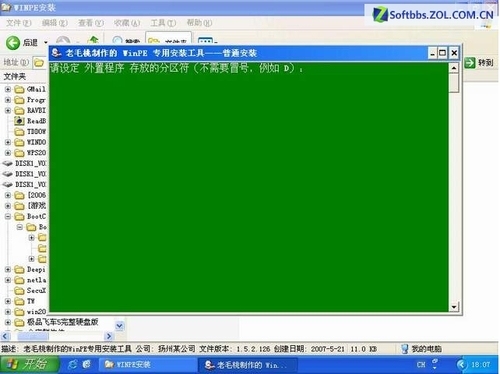
设定外置程序存放在那个盘上,只输入字符,不是系统盘就行,然后进入如图3画面。

复制文件,等待就是了。完成后如图4

按任意键退出安装程序。重新启动进入选择菜单如图5
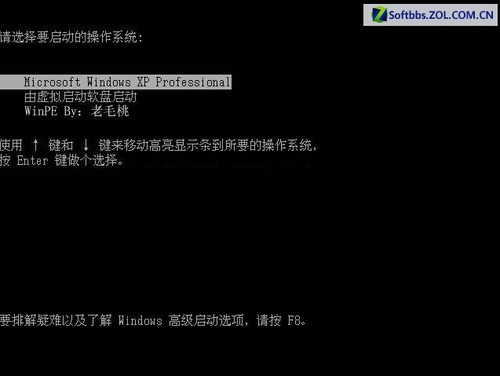
上、下光标键选择“WinPE By :老毛桃”。然后进入画面如图6。

WinPE 安装完成。 三、安装WINXP系统 1、格式化磁盘 打开我的电脑或者资源管理器,选择C盘,右击选择格式化(A)如图7

点击进入如图8画面

如果是新磁盘确信磁盘没有损坏,可点上快速格式化,如果磁盘使用时间较长,可去掉快速格式化以确保格式化后修复磁盘损坏扇区。点击开始格式化磁盘。 2、用虚拟光驱加载镜像文件 如果要解压缩镜像文件直接安装,此项省略。打开外置程序安装盘,选择 “外置程序\VDM ”文件夹下的VDM1.EXE如图9,装载winxp安装盘的镜像文件。
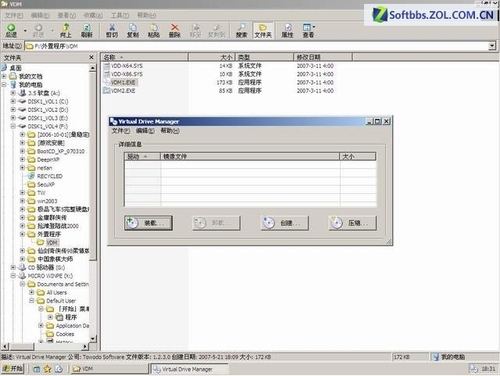
点击装载如图10

点击浏览找到下载下来的WINXP安装镜像文件如图11。

点击打开,返回到浏览选择画面如图12

点击确定如图13

至此完成虚拟光驱加载镜像文件过程。 3、复制安装WINXP操作系统 点击虚拟光驱盘符B:,找到安装程序SETUP.EXE ,双击打开如图 14
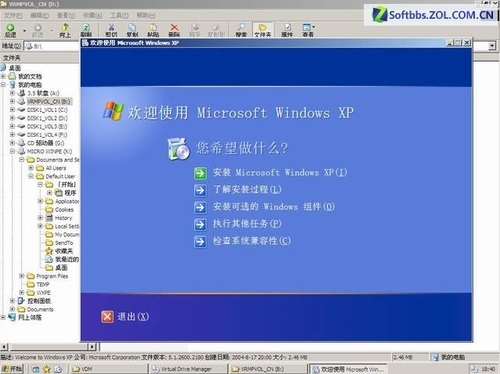
也可以把安装文件解压缩,转到解压缩的安装文件夹下面,找到SETUP.EXE如图15。

双击打开,进入安装程序如图16
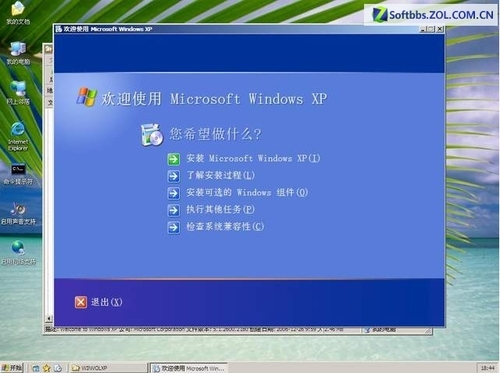
此后就和windows下安装系统没区别了, 复制完成后重启 就可以全新安装了。 四、恢复安装GHOST镜像文件 GHOST版的镜像文件安装也很方便,可以利用虚拟光驱打开GHOST版的ISO文件,也可以先用WINRAR把下载下来的镜像ISO文件解压缩到非系统分区。打开WinPE外置程序安装盘,找到“外置程序\GHOST8”文件夹下的GHOST32.EXE 如图17。

双击打开如图18。
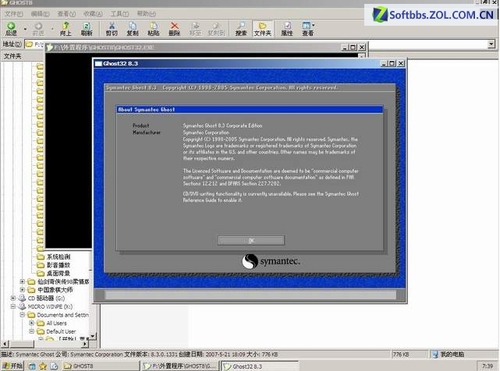
选择local-partition-from image 如图19,
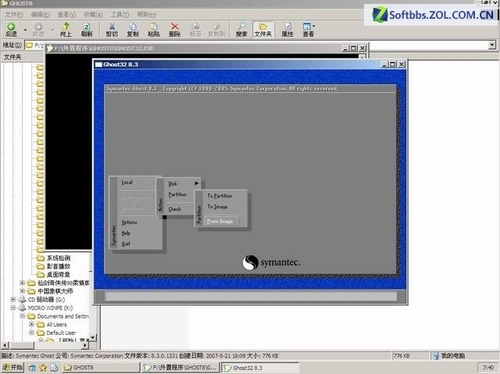
也就是从上往下数1-2-3 ,一定注意选择不要搞错了,搞错了会很麻烦的。操作很简单,要细心检查以避免不必要的麻烦。用鼠标点击浏览选择盘符和路径,打开虚拟光驱或者解压缩的镜像文件夹,找到GHOST镜像文件SYS.GHO 如图20
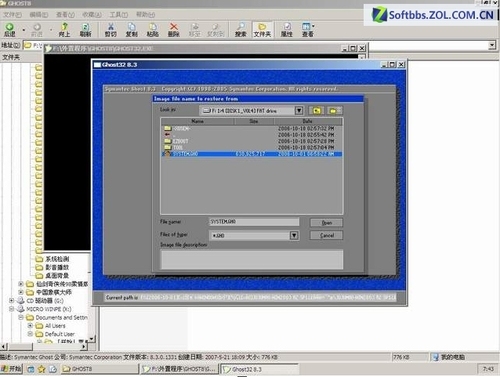
打开如图21
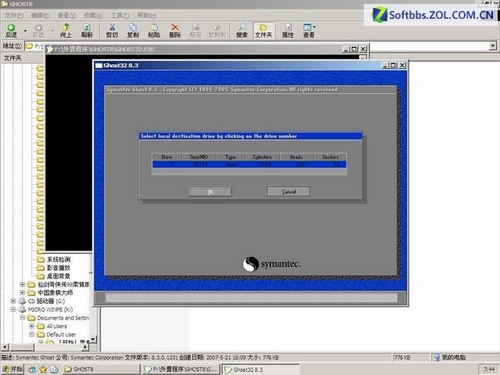
选择恢复到系统分区C盘如图22
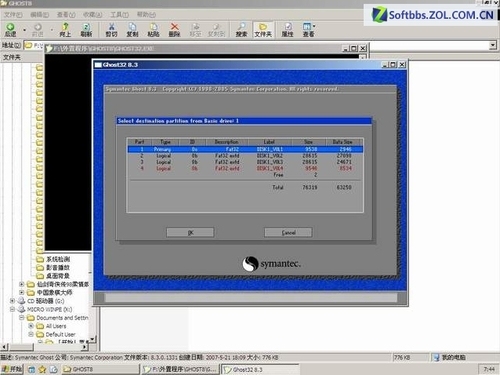
点击OK如图23,出现提示分区将被重写覆盖
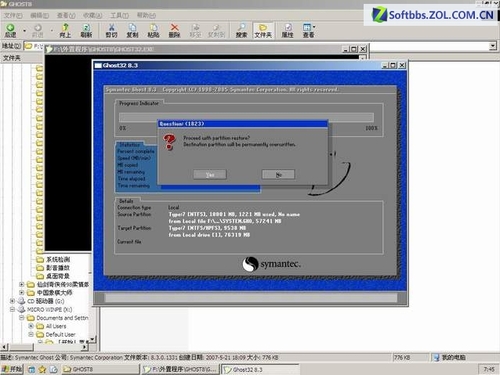
点击YES 开始恢复,完成后重启,恢复安装完成。


